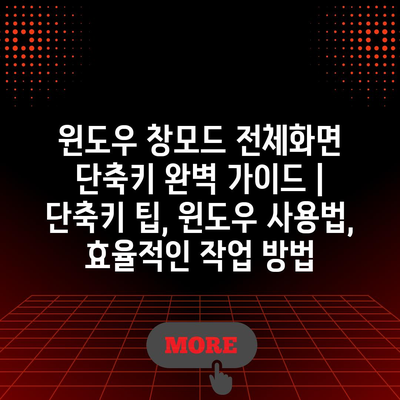
윈도우 창모드 전체화면 단축키 완벽 가이드 | 단축키 팁, 윈도우 사용법, 효율적인 작업 방법
컴퓨터 작업 시 효율성을 높이기 위해 단축키를 활용하는 것은 매우 중요합니다.
특히, 윈도우에서 전체화면 모드로 전환하는 기능은 여러 프로그램을 더욱 효과적으로 사용할 수 있게 도와줍니다.
많은 사용자가 자주 놓치는 이 단축키를 통해 화면 넓이를 최대한 활용하고 주의력 분산을 줄일 수 있습니다.
이번 가이드에서는 윈도우 창모드에서 전체화면으로 전환하는 다양한 단축키를 소개하고, 이를 통해 업무 효율성을 어떻게 높일 수 있는지 알아보겠습니다.
올바른 단축키 사용으로 훨씬 더 쾌적한 작업 환경을 만들어보세요!
윈도우에서 전체화면 모드 활성화하는 방법
윈도우에서 전체화면 모드는 작업을 보다 효율적으로 수행할 수 있는 방법입니다. 전체화면 모드를 활용하면 화면의 모든 공간을 애플리케이션에 집중할 수 있어, 주의가 산만해지는 것을 방지할 수 있습니다. 그렇다면 이 모드를 쉽게 활성화하는 방법은 무엇인지 알아보겠습니다.
먼저, 전체화면 모드를 활성화하기 위한 단축키는 매우 간단합니다. 대부분의 프로그램에서 F11 키를 누르는 것으로 전체화면 모드가 활성화됩니다. 이 키는 웹 브라우저에서 자주 사용되며, 게임이나 비디오 플레이어에서도 동일한 방식으로 작동합니다.


만약 단축키를 사용하고 싶지 않다면, 프로그램의 메뉴를 통해서도 전체화면 모드를 활성화할 수 있습니다. 예를 들어, 웹 브라우저에서는 보기 메뉴에서 전체화면을 선택하는 방법이 있습니다. 여기서 몇 가지 프로그램에 대한 방법을 소개하겠습니다:
- 웹 브라우저: F11 키 또는 보기 -> 전체화면
- 게임: 대부분의 게임에서 Alt + Enter 조합 사용
- 비디오 플레이어: 비디오 재생 중 F11 또는 전체화면 버튼 클릭
이제 전체화면 모드에서 빠져나오고 싶다면, 다시 F11 키를 누르거나 같은 방법으로 메뉴에서 설정을 변경할 수 있습니다. 전체화면 모드는 종종 작업 내용에 영향을 미치므로, 스마트하게 활용하는 것이 중요합니다.
마지막으로, 특정 응용 프로그램에서는 전체화면 모드를 지원하지 않을 수 있습니다. 이 경우 해당 프로그램의 도움말을 참고하거나 설정을 통해 기능을 확인해 보시길 권장합니다. 전체화면 모드를 사용하는 것은 시간을 절약하고 집중력을 높이는 데 큰 도움이 됩니다.
자주 사용하는 전체화면 단축키 공개
이 글에서는 윈도우에서 자주 사용되는 전체화면 전환 단축키를 소개합니다. 전체화면 모드는 작업의 집중도를 높이고, 화면을 더 넓게 활용할 수 있게 해줍니다. 다양한 프로그램에서 활용되는 단축키를 익혀 보다 효율적으로 작업해 보세요.
| 단축키 | 설명 | 적용 프로그램 |
|---|---|---|
| F11 | 현재 열린 창을 전체화면으로 전환 | 브라우저 (Chrome, Firefox 등) |
| Windows 키 + 방향키 위 | 현재 창을 전체화면으로 최대화 | 모든 윈도우 응용 프로그램 |
| Alt + Enter | 게임이나 특정 프로그램에서 전체화면 모드 전환 | 게임 (Steam, etc.) |
| Windows 키 + Shift + Enter | 스토어에서 앱의 전체화면 모드 전환 | Microsoft Store 앱 |
위의 단축키를 기억해 두면 여러 작업 중에 창을 간편하게 조정할 수 있습니다. 특히 F11과 같은 단축키는 웹 서핑 시 유용하게 사용될 수 있습니다. 작업의 종류에 따라 적절한 단축키를 활용해 보세요!
여러 창을 관리하는 효율적인 팁
창 간 전환의 중요성
다양한 작업을 동시에 진행할 때, 신속한 창 간 전환은 중요한 요소입니다.
여러 작업을 동시에 수행하는 상황에서는 여러 창을 효율적으로 전환하는 것이 필요합니다. 윈도우에서는 Alt + Tab과 같은 단축키를 사용하여 열린 창 간에 빠르게 이동할 수 있습니다. 이 단축키를 사용하면 화면에서 필요한 작업 공간으로 손쉽게 넘어갈 수 있어 작업의 중단을 최소화할 수 있습니다.
전체화면 모드 활용하기
전체화면 모드는 집중력을 높이고 시각적으로 더 넓은 작업 공간을 제공합니다.
전체화면 모드를 활용하면 화면의 모든 공간을 작업에 사용할 수 있습니다. 이를 위해 F11 키를 활용하면 브라우저 및 기타 애플리케이션에서 전체화면 모드로 전환할 수 있습니다. 전체화면 모드는 특히 프레젠테이션이나 작업에 몰입해야 할 때 유용하며, 불필요한 방해 요소를 줄여주는 효과가 있습니다.
다중 모니터 설정의 이점
다중 모니터를 사용하면 작업 공간을 확장하고 생산성을 높일 수 있습니다.
다중 모니터 설정을 통해 창을 여러 개 동시에 띄워 놓고 사용할 수 있습니다. 각 모니터에 특정 작업을 분배하면 멀티태스킹에 매우 유리하며, 각각의 화면에서 다른 애플리케이션을 열어두고 쉽게 작업할 수 있습니다. 필요한 자료를 한 화면에 띄워두면서, 다른 화면에서 해당 자료를 사용해 작업하는 방식이 효율적입니다.
패널 및 스냅 기능 사용하기
윈도우의 스냅 기능과 패널을 활용하면 창을 효율적으로 정리할 수 있습니다.
윈도우는 여러 개의 창을 동시에 화면에 정렬할 수 있는 스냅(Snap) 기능을 제공합니다. 창을 드래그하여 화면의 측면이나 꼭대기로 이동시키면 자동으로 크기가 조절되어 두 개의 창을 나란히 볼 수 있습니다. 이 기능은 정리된 작업 환경을 제공하며, 여러 창을 일일이 조정할 필요가 없어 시간을 절약할 수 있습니다.
단축키 커스터마이즈하기
자신만의 단축키를 설정하면 작업 효율성을 더욱 높일 수 있습니다.
윈도우에서는 기본 단축키 외에도 사용자 설정이 가능합니다. 사용자 지정 단축키를 할당하면 자주 사용하는 프로그램이나 파일을 빠르게 엽니다. 이렇게 함으로써 반복적인 작업 시간을 줄이고, 원하는 작업을 최소한의 클릭으로 실행할 수 있습니다. 자신의 작업 스타일에 맞춘 커스터마이즈는 효율적인 작업 환경을 만들어줍니다.
전체화면 모드에서의 안정성 향상 방법
1, 안정적인 인터넷 연결 유지
- 전체화면 모드에서 웹 기반 애플리케이션이나 스트리밍 서비스를 사용할 때는 안정적인 인터넷 연결이 필요합니다.
- Wi-Fi 대신 유선 인터넷을 사용하는 것이 더 안정적일 수 있으며, 라우터의 위치를 조정해 신호 강도를 개선하세요.
- 불필요한 앱을 종료하여 인터넷 대역폭을 확보하면 전체화면 모드의 성능도 향상됩니다.
인터넷 속도 테스트
인터넷 속도가 느리다면, 주기적으로 속도 테스트를 실시하여 문제를 확인하세요. 모든 장치가 같은 네트워크를 사용할 경우, 속도에 영향을 줄 수 있습니다. 속도가 떨어지면 인터넷 제공업체에 문의해보는 것도 좋은 방법입니다.
네트워크 설정 조정
네트워크 설정에서 QoS(서비스 품질) 기능을 활성화하면, 전체화면 애플리케이션의 비디오 및 오디오 품질을 향상시킬 수 있습니다. 필요한 포트 포워딩도 설정하여 연결의 안정성을 높일 수 있습니다.
2, 시스템 자원 최적화
- 전체화면 모드에서의 안정성을 위해서는 시스템 자원을 최적화하는 것이 중요합니다.
- 백그라운드에서 실행 중인 불필요한 프로그램을 종료하여 CPU와 메모리 자원을 확보하세요.
- 디스크 공간이 부족할 경우 시스템 성능이 저하될 수 있으므로, 임시 파일이나 불필요한 파일을 삭제하는 것이 좋습니다.
종료할 프로세스 찾기
작업 관리자를 통해 백그라운드에서 실행 중인 프로세스를 확인하고, 리소스를 많이 사용하는 프로그램을 종료하세요. 이는 전체화면 모드에서의 성능을 크게 향상시킬 수 있습니다.
디스크 정리 도구 활용
Windows에는 디스크 정리 도구가 내장되어 있어, 불필요한 파일을 쉽고 빠르게 삭제할 수 있습니다. 정기적으로 이 도구를 사용하여 시스템을 유지 관리하세요.
3, 전체화면 모드의 적절한 사용
- 전체화면 모드를 사용할 때는 화면 해상도를 맞추고 적절한 디스플레이 설정을 적용하는 것이 필요합니다.
- 특히 게임이나 멀티미디어 작업에서는 해상도와 주사율이 성능에 큰 영향을 미치므로 장비에 맞는 최적의 설정을 찾아야 합니다.
- 전체화면 상태에서 너무 많은 작업을 동시에 하는 것은 오히려 성능 저하를 초래할 수 있습니다.
해상도 설정 조정
전체화면 모드에서 사용 중인 프로그램의 해상도가 현재 디스플레이와 일치하는지 확인하는 것이 중요합니다. 해상도가 다를 경우, 비율이 어긋나거나 이미지가 왜곡될 수 있습니다.
작업 간소화
전체화면 작업 시 한 번에 많은 작업을 하지 않도록 하여 안정성을 높일 수 있습니다. 예를 들어, 동영상 재생 중 다른 프로그램을 최소화하거나 종료하면 불필요한 자원 소모를 줄일 수 있습니다.
작업 효율을 높이는 윈도우 단축키 활용법
윈도우에서 전체화면 모드 활성화하는 방법
윈도우에서 전체화면 모드를 활성화하려면, 일반적으로 F11 키를 누르거나, 특정 프로그램에서 제공하는 전체화면 버튼을 클릭하면 됩니다. 이 모드는 프로그램이나 웹 브라우저를 더욱 몰입감 있게 사용할 수 있게 도와줍니다.
“전체화면 모드의 활성화는 더 많은 화면 공간을 제공하여 작업의 집중도를 높인다.”
자주 사용하는 전체화면 단축키 공개
자주 사용하는 전체화면 단축키로는 F11, Alt + Enter, Windows + 방향키 위 등이 있습니다. 이러한 단축키를 사용하면 창을 빠르게 전체화면으로 전환할 수 있어 작업 효율성을 크게 향상시킬 수 있습니다.
“바로 사용할 수 있는 전체화면 단축키는 시간을 절약하고 작업의 효율을 높여준다.”
여러 창을 관리하는 효율적인 팁
여러 창을 관리하는 효율적인 방법은 Windows 키 + Tab을 사용하여 작업 관리자를 여는 것입니다. 이를 통해 열려 있는 모든 창을 한눈에 확인하고 쉽게 전환할 수 있습니다.
“효율적인 창 관리는 멀티태스킹의 복잡성을 줄여주고 생산성을 높인다.”
전체화면 모드에서의 안정성 향상 방법
전체화면 모드에서 안정성을 높이기 위해서는 소프트웨어 업데이트와 드라이버 최신 버전을 유지하는 것이 중요합니다. 또한, 필요하지 않은 백그라운드 프로그램을 종료하여 시스템 자원을 확보하는 것도 도움이 됩니다.


“안정성 높은 작업 환경은 생산성을 극대화하는 데 필수적이다.”
작업 효율을 높이는 윈도우 단축키 활용법
작업 효율을 높이기 위해 자주 사용하는 단축키를 활용하는 것이 효과적입니다. 예를 들어, Ctrl + C로 복사하고 Ctrl + V로 붙여넣기를 하는 방식은 시간을 절약하고 작업 흐름을 매끄럽게 해줍니다.
“단축키는 작업의 속도를 높이고 집중력을 유지하는 데 큰 도움이 된다.”
윈도우 창모드 전체화면 단축키 완벽 가이드 | 단축키 팁, 윈도우 사용법, 효율적인 작업 방법 에 대해 자주 묻는 질문 TOP 5
질문. 윈도우 창모드 전체화면으로 전환하는 단축키는 무엇인가요?
답변. 윈도우에서 전체화면 모드로 전환하려면 F11키를 사용하세요. 이 단축키는 대부분의 웹 브라우저와 여러 프로그램에서 지원됩니다.
또한, Alt + Enter키를 사용하여 일부 게임에서도 전체화면 모드로 전환할 수 있습니다.
질문. 전체화면 모드에서 다시 창모드로 돌아갈 수 있나요?
답변. 네, 아주 간단합니다. 전체화면 모드에서 다시 F11키를 누르면 창모드로 돌아갈 수 있습니다.
또는 Esc 키를 눌러도 종료할 수 있는 경우가 많습니다.
질문. 윈도우에서 전체화면 전환이 안될 때 어떻게 하나요?
답변. 전체화면 전환이 안 된다면, 사용 중인 프로그램이나 브라우저의 업데이트 상태를 확인하고,
키보드가 정상 작동하는지 점검해 보세요. 각 프로그램별로 단축키가 다를 수 있으니 사용 중인 프로그램의 도움말을 참조하세요.
질문. 전체화면 사용 시 주의해야 할 점은 무엇인가요?
답변. 전체화면 모드에서는 여러 작업을 동시에 하기 힘들 수 있습니다.때문에, 처음 사용할 때는 필요한 내용만 미리 준비해두는 것이 좋습니다.
또한, 전체화면 모드에서 작업 후 빠르게 창모드로 전환하는 방법을 익혀두면 도움이 됩니다.
질문. 특정 프로그램에서 제공하는 전체화면 단축키가 있나요?
답변. 네, 많은 프로그램에서는 각각의 전용 단축키를 제공합니다.
예를 들어, 엑셀이나 파워포인트의 경우 Shift + F10키를 사용하여 전체화면 모드로 전환할 수 있습니다.
따라서, 사용하려는 프로그램의 도움말 또는 공지를 확인하는 것이 좋습니다.

